Setting Penjualan Paket
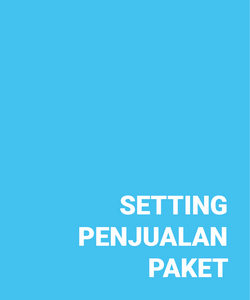
Paket adalah Sejumlah barang yang dibungkus menjadi satu yang dikirimkan atau dijual secara keseluruhan sebagai satu kesatuan. Penjualan paket dalam transaksi penjualan bisa dilakukan dalam penggunaan Software Minimarket, misalkan Pelanggan Anda ingin berbelanja paket makanan pada minimarket Anda, seperti Popmie, minuman botol, cappucino hangat, dan roti dijual menjadi satu paket, atau bisa saja jika ada acara-acara khusus seperti paket souvenir lebaran seperti sajadah, alquran, kain sarung, kue-kue, dan sebagainya.
Penjualan paket dalam transaksi penjualan pada Software Minimarket meudahkan pelanggan Anda dalam membeli barang sebagai satu kesatuan, Anda bisa memilih beberapa barang untuk dipaketkan kepada pelanggan Anda.
Berikut Setting?Penjualan Paket
Klik Transaksi > klik Jual > klik Penjualan Toko

Kemudian klik Tambah (pada bagian kiri bawah)

Kemudian pada list penjualan klik Buat Paket (Tombol CTRL + B)

Kemudian akan muncul gambar seperti di bawah ini:

Kemudian isi list belanja dalam kolom Cari Barang, (contoh kasus: Pelanggan Anda ingin membeli paket souvenir yang berisi handuk, sabun mandi, shampo, parfum gosok gisi, dan pasta gigi).

Kemudian akan muncul gambar seperti di bawah ini, ketik list barang yang akan dipaketkan

Kemudian buat nama paket pada kolom Nama Paket, masukkan harga jual paket pada kolom harga (bandingkan dengan harga modal semua barang yang akan dipaketkan dengan total harga jual barang)

Kemudian klik Ok (pada bagian kanan bawah)

Kemudian akan muncul gambar seperti di bawah ini (menginformasikan bahwa paket telah dibuat dan paket otomatis masuk ke dalam list penjualan), kemudian klik Ok

Pada list barang penjualan, nama paket sudah masuk sebagai barang yang akan dijual

Kemudian klik Simpan (Tombol F8) untuk melanjutkan pembayaran

Sekian penjelasan artikel?tentang Setting Penjualan Paket,?jika ada pertanyaan yang kurang jelas bisa hubungi admin softwaretoko.net Kami?via Phone/SMS/WA/Line:?082322522453?atau via e-mail:?softwaretoko.net@gmail.com.
Silahkan coba terlebih dahulu sebelum membeli?software minimarket?atau?software toko?pada link?download.
Leave a comment